动作设置
|
我们在使用WPS演示文稿制作PPT时,有时需要对PPT页面进行切换。那如何单击某图片或文字,就可跳转到另一张PPT呢?■以此PPT为例,假若我们单击下季目标就可以跳转此章节PPT。首先,点击插入形状-矩形,设置填充为无填充颜色,设置轮廓为无线条颜色。■右键点击形状-动作设置,设置为“点击鼠标时动作超链接到幻灯片”。选择需要调整的幻灯片,点击确定。■这样我们点击“下季目标”就可以跳转此章节PPT了。
如何在WPS演示文稿中实现幻灯片间的快速跳转
本文将指导您如何在WPS演示文稿中通过简单的步骤设置,实现点击图片或文字即跳转到指定PPT页面的功能,提升演示的互动性和效率。
WPS演示技巧:一步实现PPT幻灯片间的超链接跳转
本文将指导您如何在WPS演示文稿中通过简单的步骤设置超链接,实现从一张幻灯片到另一张幻灯片的快速跳转。通过插入特定形状并设置动作,您可以轻松创建交互式的PPT演示,提升演示效果和观众体验。
如何在WPS演示文稿中实现图片点击跳转网页功能
本文将指导您如何在WPS演示文稿中设置图片,使其在点击时能够直接跳转到指定的网页。通过简单的步骤,您可以轻松地为您的演讲添加互动元素,提升观众的参与度。
WPS演示PPT超链接插入指南:步骤与技巧
本文详细介绍了如何在WPS演示PPT中插入超链接,包括选择对象、使用快捷菜单和快捷键插入、编辑和测试超链接,以及如何优化超链接的显示。此外,还提供了链接到其他文档或文件以及使用动作设置的额外技巧。
如何在WPS演示文稿中实现幻灯片间的快速跳转
 本文将指导您如何在WPS演示文稿中通过简单的步骤设置,实现点击图片或文字即跳转到指定PPT页面的功能,提升演示的互动性和效率。
本文将指导您如何在WPS演示文稿中通过简单的步骤设置,实现点击图片或文字即跳转到指定PPT页面的功能,提升演示的互动性和效率。
 本文将指导您如何在WPS演示文稿中通过简单的步骤设置,实现点击图片或文字即跳转到指定PPT页面的功能,提升演示的互动性和效率。
本文将指导您如何在WPS演示文稿中通过简单的步骤设置,实现点击图片或文字即跳转到指定PPT页面的功能,提升演示的互动性和效率。
WPS演示技巧:一步实现PPT幻灯片间的超链接跳转
 本文将指导您如何在WPS演示文稿中通过简单的步骤设置超链接,实现从一张幻灯片到另一张幻灯片的快速跳转。通过插入特定形状并设置动作,您可以轻松创建交互式的PPT演示,提升演示效果和观众体验。
本文将指导您如何在WPS演示文稿中通过简单的步骤设置超链接,实现从一张幻灯片到另一张幻灯片的快速跳转。通过插入特定形状并设置动作,您可以轻松创建交互式的PPT演示,提升演示效果和观众体验。
 本文将指导您如何在WPS演示文稿中通过简单的步骤设置超链接,实现从一张幻灯片到另一张幻灯片的快速跳转。通过插入特定形状并设置动作,您可以轻松创建交互式的PPT演示,提升演示效果和观众体验。
本文将指导您如何在WPS演示文稿中通过简单的步骤设置超链接,实现从一张幻灯片到另一张幻灯片的快速跳转。通过插入特定形状并设置动作,您可以轻松创建交互式的PPT演示,提升演示效果和观众体验。
如何在WPS演示文稿中实现图片点击跳转网页功能
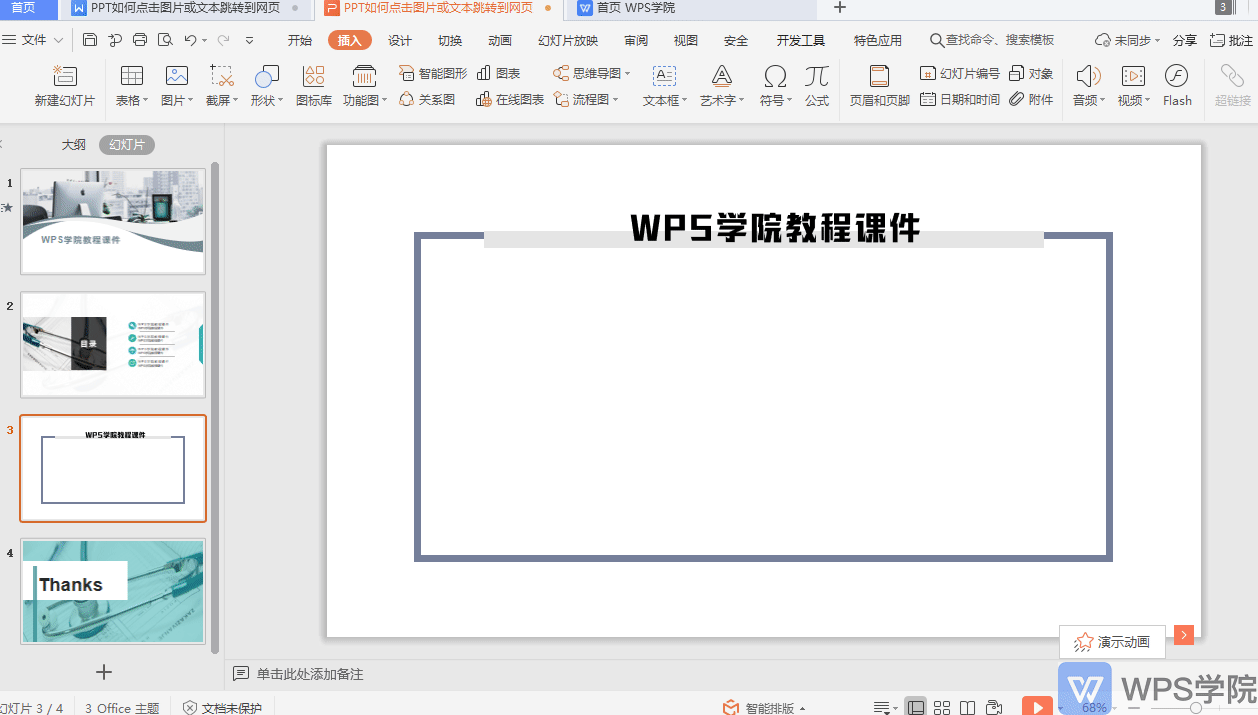 本文将指导您如何在WPS演示文稿中设置图片,使其在点击时能够直接跳转到指定的网页。通过简单的步骤,您可以轻松地为您的演讲添加互动元素,提升观众的参与度。
本文将指导您如何在WPS演示文稿中设置图片,使其在点击时能够直接跳转到指定的网页。通过简单的步骤,您可以轻松地为您的演讲添加互动元素,提升观众的参与度。
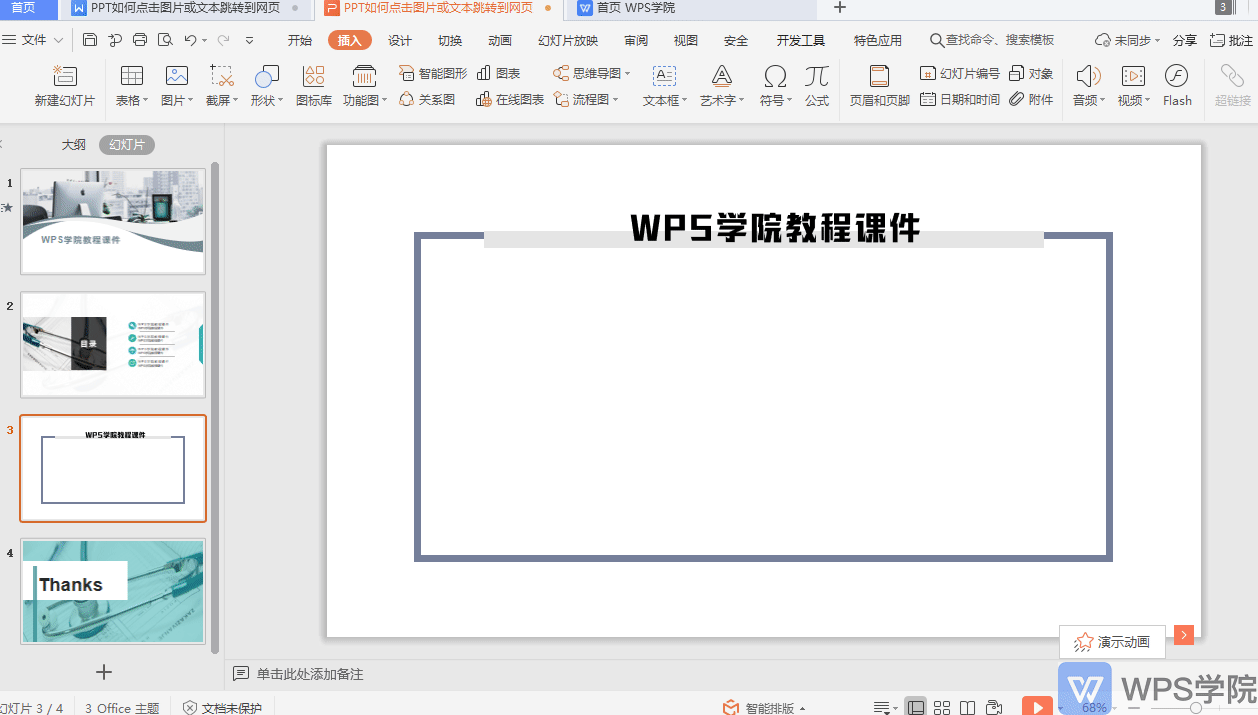 本文将指导您如何在WPS演示文稿中设置图片,使其在点击时能够直接跳转到指定的网页。通过简单的步骤,您可以轻松地为您的演讲添加互动元素,提升观众的参与度。
本文将指导您如何在WPS演示文稿中设置图片,使其在点击时能够直接跳转到指定的网页。通过简单的步骤,您可以轻松地为您的演讲添加互动元素,提升观众的参与度。
- 1
 本文详细介绍了如何在WPS演示PPT中插入超链接,包括选择对象、使用快捷菜单和快捷键插入、编辑和测试超链接,以及如何优化超链接的显示。此外,还提供了链接到其他文档或文件以及使用动作设置的额外技巧。
本文详细介绍了如何在WPS演示PPT中插入超链接,包括选择对象、使用快捷菜单和快捷键插入、编辑和测试超链接,以及如何优化超链接的显示。此外,还提供了链接到其他文档或文件以及使用动作设置的额外技巧。